เนื่องจากหน้าเว็บมีเนื้อหามัลติมีเดียมากขึ้นเรื่อยๆ จึงเป็นเรื่องปกติที่จะพบเว็บไซต์ที่เล่นเสียงอัตโนมัติเมื่อโหลด แม้ว่าการค้นหาและหยุดเสียงหรือวิดีโอนั้นเป็นเรื่องง่ายหากปรากฏบนหน้าเว็บ ความท้าทายที่แท้จริงเกิดขึ้นเมื่อเราไม่สามารถระบุได้ว่าเสียงใดกำลังเล่นอยู่
การจัดการกับแท็บที่มีเสียงดัง ไม่ว่าจะเป็นเพลงที่เปิดอยู่ เสียงพากย์ หรือเพียงแค่โฆษณาที่น่ารำคาญ อาจทำให้ปวดหัวได้ โชคดีสำหรับผู้ใช้ Google Chromeมีวิธีการที่สะดวกในการปิดเสียงแท็บเหล่านั้น มาสำรวจวิธีต่างๆ เพื่อบรรลุเป้าหมายนี้กันเถอะ:

ปิดเสียงแท็บ Chrome จากเบราว์เซอร์
Google Chrome ให้ความสามารถในการปิดเสียงแท็บที่ต้องการทีละรายการ คุณลักษณะนี้ช่วยให้เราสามารถปิดเสียงแท็บที่กำลังเล่นเสียงในขณะที่อนุญาตให้แท็บอื่นๆ เล่นเพลงหรือเสียงต่อไปได้
เพื่อให้บรรลุเป้าหมายนี้ ให้ทำตามขั้นตอนเหล่านี้:
1. ระบุแท็บที่สร้างเสียงและค้นหาจากแท็บที่เปิดอยู่
2. คลิกขวาที่แท็บ และเมนูบริบทจะปรากฏขึ้น โดยเสนอตัวเลือกต่างๆ ที่เกี่ยวข้องกับแท็บนั้น
3. จากตัวเลือกที่แสดง ให้เลือก “Mute Site” เพื่อปิดเสียงเว็บไซต์ที่เกี่ยวข้องกับแท็บนั้นๆ
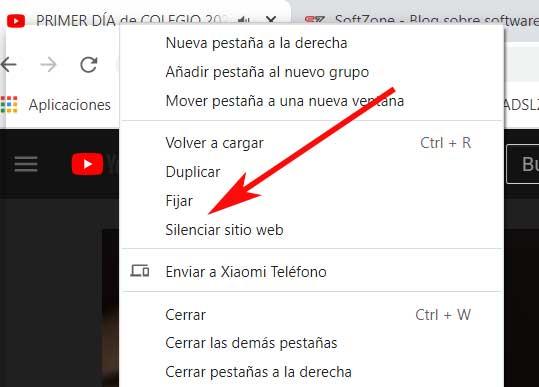
ควบคุม Chrome Audio จาก Windows Mixer
ในสถานการณ์ที่แอปพลิเคชันหลายตัวทำงาน รวมถึง Chrome และเราต้องการปิดเฉพาะเสียงของเบราว์เซอร์ เราสามารถใช้ Windows วอลลุ่มมิกเซอร์. คุณสมบัตินี้มีอยู่ในระบบปฏิบัติการและสามารถเข้าถึงได้โดยคลิกขวาที่ไอคอนระดับเสียงที่อยู่ทางด้านขวาของแถบเครื่องมือระบบ การเลือก "ตัวปรับแต่งระดับเสียงแบบเปิด" จะเป็นการเปิดอินเทอร์เฟซตัวปรับระดับเสียง
ภายใน Volume Mixer เราจะพบชุดไอคอนที่แสดงโปรแกรมต่างๆ ที่เปิดอยู่ในขณะนั้น แต่ละไอคอนจะมีแถบเลื่อนที่สัมพันธ์กัน ซึ่งช่วยให้เราปรับระดับเสียง ลดเสียง หรือปิดเสียงสำหรับแต่ละแอปพลิเคชันเฉพาะได้
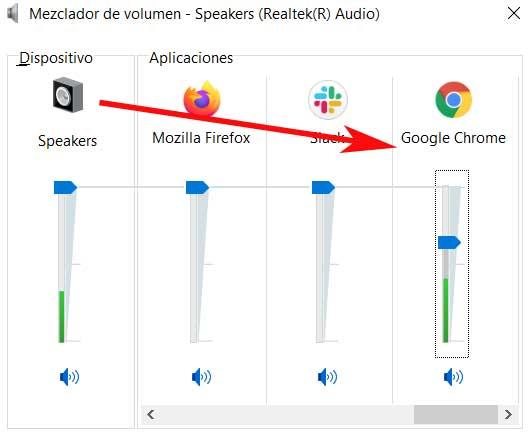
ลบการอนุญาตเสียงสำหรับเว็บไซต์ใดเว็บไซต์หนึ่ง
นอกเหนือจากวิธีการที่กล่าวถึงก่อนหน้านี้แล้ว เว็บไซต์ยังมีระบบการอนุญาตของตนเองซึ่งจะกำหนดว่าการกระทำใดที่พวกเขาสามารถทำได้บนพีซีของเรา และทรัพยากรใดที่พวกเขาสามารถเข้าถึงได้ รวมถึงเสียงด้วย ในการจัดการสิทธิ์ของเว็บเพจเฉพาะ ให้ทำตามขั้นตอนเหล่านี้:
- ป้อน “chrome://settings/content/all” ในแถบที่อยู่ของเบราว์เซอร์ แล้วกด Enter การดำเนินการนี้จะนำคุณไปยังส่วนเนื้อหาของการตั้งค่า Chrome
- เมื่ออยู่ในหน้าการตั้งค่าเนื้อหา ให้ใช้ฟังก์ชันการค้นหาเพื่อค้นหาหน้าเว็บที่คุณต้องการควบคุมการอนุญาตเสียง คลิกที่รายการของหน้าเว็บเพื่อเข้าถึงตัวเลือกเฉพาะ
- ตอนนี้คุณจะเห็นรายการการอนุญาตที่ครอบคลุมโดยหน้าเว็บ มองหาตัวเลือก "เสียง" ซึ่งจะช่วยให้คุณสามารถปรับแต่งเสียงของหน้าเว็บได้
- เลือกตัวเลือกที่คุณต้องการสำหรับการอนุญาตเสียงของหน้าเว็บ คุณสามารถอนุญาตให้หน้าเว็บเล่นเสียงหรือป้องกันไม่ให้ทำเช่นนั้นได้
- หากต้องการย้อนกลับการเปลี่ยนแปลงและเรียกคืนการทำงานเริ่มต้น เพียงตั้งค่าการอนุญาตเสียงกลับเป็น "อัตโนมัติ"
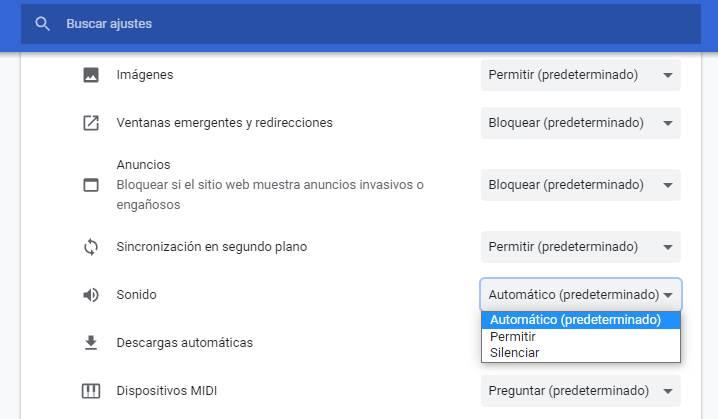
ส่วนขยายการควบคุมเสียงสำหรับแท็บ Chrome
นอกเหนือจากวิธีการที่กล่าวถึงก่อนหน้านี้ เราสามารถใช้ส่วนขยายของเบราว์เซอร์เพื่อควบคุมเสียงเพิ่มเติมภายในแท็บ Google Chrome ส่วนขยายเหล่านี้เป็นส่วนเสริมขนาดเล็กที่สามารถติดตั้งในเบราว์เซอร์เพื่อปรับปรุงฟังก์ชันการทำงานและให้การควบคุมการจัดการเสียงเพิ่มเติม
เปิดเสียง
เริ่มต้นด้วยการพูดคุยเกี่ยวกับส่วนขยายสำหรับ Google Chrome ที่เรียกว่า “unMute” ส่วนขยายนี้นำเสนอโซลูชันที่สะดวกสำหรับการปิดเสียงแท็บด้วยตนเองหรือโดยอัตโนมัติภายในเว็บเบราว์เซอร์ ด้วยโหมดอัตโนมัติ คุณสามารถกำหนดค่าปลั๊กอินให้ปิดเสียงแท็บทั้งหมดยกเว้นแท็บปัจจุบัน ปิดเสียงแท็บทั้งหมดยกเว้นบางแท็บ หรือปิดเสียงเฉพาะแท็บที่เหลือ สิ่งนี้ให้ความยืดหยุ่นในการจัดการเสียงในหลายแท็บตามความต้องการของคุณ
ปิดเสียงแท็บ
อีกส่วนขยายที่มีประโยชน์สำหรับการควบคุมเสียงในแท็บ Google Chrome คือ “MuteTab” ส่วนขยายนี้มีคุณสมบัติที่ปรับแต่งได้หลากหลายสำหรับการจัดการเสียงแท็บตามชื่อ ช่วยให้คุณดูและควบคุมแท็บที่กำลังเล่นเสียงหรือเพิ่งเล่นเสียง คุณสามารถปิดเสียงแท็บทั้งหมด รวมถึงแท็บในพื้นหลังหรือในโหมดไม่ระบุตัวตน
MuteTab ยังมีแป้นพิมพ์ลัดสำหรับการควบคุมเสียงของแท็บอย่างรวดเร็วและสะดวก นอกจากนี้ คุณสามารถสร้างบัญชีขาวและบัญชีดำเพื่อระบุว่าเว็บไซต์ใดควรเปิดหรือปิดเสียง
ด้วยคุณสมบัติเหล่านี้ MuteTab ช่วยให้ผู้ใช้สามารถควบคุมเสียงในประสบการณ์การท่องเว็บได้ดียิ่งขึ้น
ปิดเสียงอัจฉริยะ
หากคุณพบว่าการฟังเสียงจากแท็บ Chrome หลายแท็บพร้อมๆ กันเป็นเรื่องยุ่งยาก มีวิธีแก้ไขอื่น: ปิดเสียงอัจฉริยะ เมื่อคุณติดตั้งส่วนขยายนี้แล้ว คุณจะสามารถควบคุมประสบการณ์เสียงของคุณได้ ด้วย Smart Mute คุณสามารถกำหนดค่าปลั๊กอินให้เล่นเสียงจากแท็บได้ครั้งละหนึ่งแท็บ ทำให้มีสภาพแวดล้อมเสียงที่มีสมาธิและควบคุมได้มากขึ้น ด้วยวิธีนี้ คุณสามารถเพลิดเพลินกับเนื้อหาเสียงโดยไม่เสียสมาธิจากแหล่งต่างๆ ที่เล่นพร้อมกัน
ปิดเสียงแท็บอัตโนมัติ
ส่วนขยายที่มีค่าอีกตัวที่ควรพิจารณาคือ “ปิดเสียงแท็บอัตโนมัติ” ส่วนขยายนี้จะปิดเสียงแท็บพื้นหลังโดยอัตโนมัติ โดยเฉพาะการปิดเสียงแท็บใดๆ ที่ไม่ได้ใช้งานอยู่และกำลังเล่นเสียง คุณลักษณะนี้พิสูจน์ได้ว่ามีประโยชน์เนื่องจากช่วยให้คุณสามารถสลับระหว่างแท็บที่มีเสียงได้อย่างราบรื่นโดยไม่จำเป็นต้องปิดเสียงด้วยตนเอง ทำให้ประสบการณ์การท่องเว็บของคุณง่ายขึ้น ด้วยการปิดเสียงแท็บอัตโนมัติ คุณสามารถเลื่อนดูแท็บต่างๆ ได้อย่างง่ายดายโดยไม่ถูกรบกวนด้วยเสียงพื้นหลังที่ไม่ต้องการ
ปิดเสียงแท็บอัจฉริยะ
หากคุณต้องการให้แน่ใจว่าแท็บ Chrome หนึ่งแท็บเท่านั้นที่เล่นเสียงในแต่ละครั้ง ให้พิจารณาใช้ส่วนขยาย "ปิดเสียงแท็บอัจฉริยะ" เมื่อดาวน์โหลดและติดตั้งแล้ว ส่วนขยายนี้รับประกันได้ว่าแท็บเดียวเท่านั้นที่จะสร้างเสียงได้ แม้ว่าคุณจะเปิดและทำงานหลายแท็บพร้อมกันก็ตาม ด้วยการปิดเสียงแท็บอัจฉริยะ คุณสามารถคงไว้ซึ่งประสบการณ์เสียงที่โฟกัสโดยขจัดความเป็นไปได้ที่แท็บหลายแท็บจะเล่นเสียงพร้อมกัน
ปิดเสียงทางลัดของแท็บ
ส่วนขยายอื่นที่ช่วยในการปิดเสียงแท็บ Chrome โดยใช้แป้นพิมพ์ลัดคือ "ปิดเสียงทางลัดแท็บ" ส่วนขยายนี้ช่วยให้ปิดเสียงแท็บได้อย่างรวดเร็วโดยใช้คีย์ผสมเฉพาะ ตัวอย่างเช่น การกด Alt + Shift + M ปิดเสียงแท็บปัจจุบัน Alt + Shift + N ปิดเสียงทุกแท็บยกเว้นแท็บปัจจุบัน และ Alt + Shift + ปิดเสียงทุกแท็บพร้อมกัน
ปิดเสียงแท็บ
นอกจากนี้ ส่วนขยายทางเลือกที่เรียกว่า "Mute Tabs" ยังทำหน้าที่ในลักษณะเดียวกัน ช่วยให้ผู้ใช้สามารถปิดเสียงหรือเปิดเสียงแท็บ Google Chrome ทั้งหมดได้พร้อมกัน ทำให้สามารถแทนที่ตัวปรับแต่งเสียงของ Windows ที่กล่าวถึงก่อนหน้านี้ได้
